OPEL ADAM 2015.5 Інструкція з експлуатації інформаційно-розважальної системи (in Ukrainian)
Manufacturer: OPEL, Model Year: 2015.5, Model line: ADAM, Model: OPEL ADAM 2015.5Pages: 121, PDF Size: 1.92 MB
Page 31 of 121
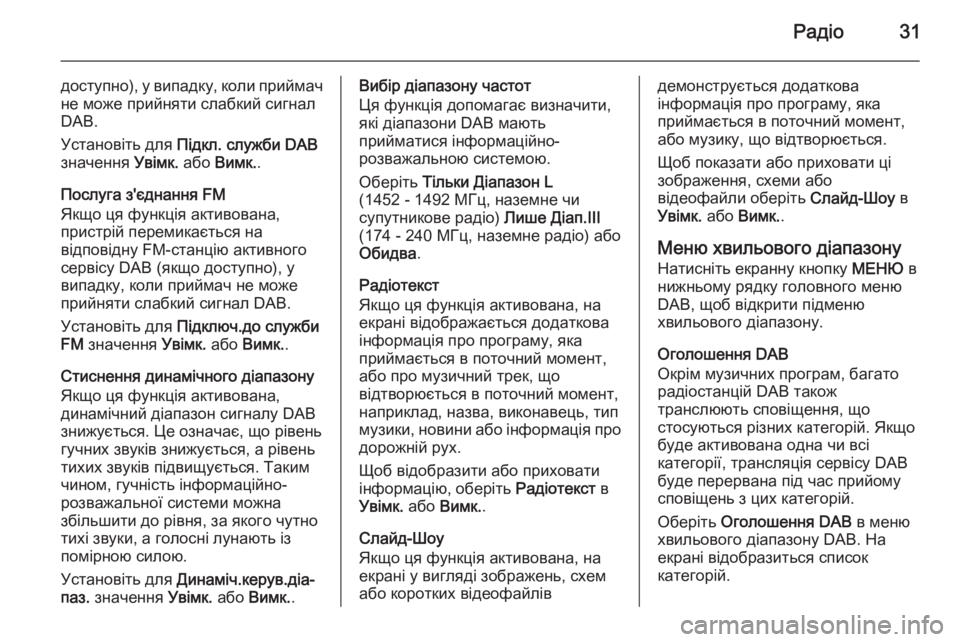
Радіо31
доступно), у випадку, коли приймачне може прийняти слабкий сигнал
DAB.
Установіть для Підкл. служби DAB
значення Увімк. або Вимк. .
Послуга з'єднання FM
Якщо ця функція активована,
пристрій перемикається на
відповідну FM-станцію активного
сервісу DAB (якщо доступно), у
випадку, коли приймач не може прийняти слабкий сигнал DAB.
Установіть для Підключ.до служби
FM значення Увімк. або Вимк. .
Стиснення динамічного діапазону
Якщо ця функція активована,
динамічний діапазон сигналу DAB
знижується. Це означає, що рівень
гучних звуків знижується, а рівень
тихих звуків підвищується. Таким
чином, гучність інформаційно-
розважальної системи можна
збільшити до рівня, за якого чутно
тихі звуки, а голосні лунають із
помірною силою.
Установіть для Динаміч.керув.діа‐
паз. значення Увімк. або Вимк. .Вибір діапазону частот
Ця функція допомагає визначити,
які діапазони DAB мають
прийматися інформаційно-
розважальною системою.
Оберіть Tільки Діапазон L
(1452 - 1492 МГц, наземне чи
супутникове радіо) Лише Діап.ІІІ
(174 - 240 МГц, наземне радіо) або Обидва .
Радіотекст
Якщо ця функція активована, на екрані відображається додаткова
інформація про програму, яка
приймається в поточний момент,
або про музичний трек, що
відтворюється в поточний момент,
наприклад, назва, виконавець, тип
музики, новини або інформація про дорожній рух.
Щоб відобразити або приховати
інформацію, оберіть Pадіотекст в
Увімк. або Вимк. .
Слайд-Шоу
Якщо ця функція активована, на
екрані у вигляді зображень, схем
або коротких відеофайлівдемонструється додаткова
інформація про програму, яка
приймається в поточний момент,
або музику, що відтворюється.
Щоб показати або приховати ці
зображення, схеми або
відеофайли оберіть Слайд-Шоу в
Увімк. або Вимк. .
Меню хвильового діапазону
Натисніть екранну кнопку МЕНЮ в
нижньому рядку головного меню
DAB, щоб відкрити підменю
хвильового діапазону.
Оголошення DAB
Окрім музичних програм, багато
радіостанцій DAB також
транслюють сповіщення, що
стосуються різних категорій. Якщо
буде активована одна чи всі
категорії, трансляція сервісу DAB
буде перервана під час прийому
сповіщень з цих категорій.
Оберіть Oголошення DAB в меню
хвильового діапазону DAB. На екрані відобразиться список
категорій.
Page 32 of 121
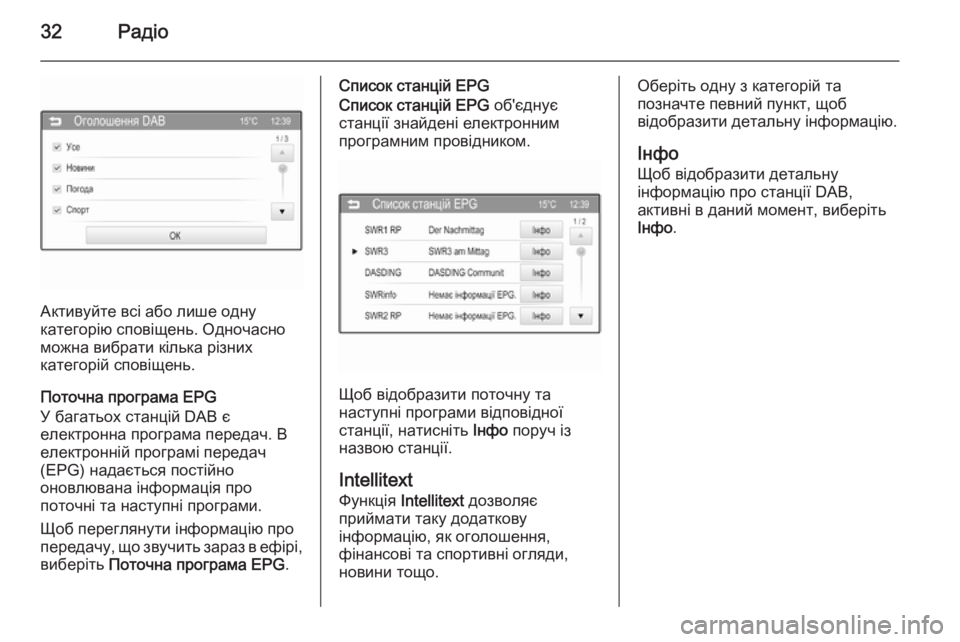
32Радіо
Активуйте всі або лише одну
категорію сповіщень. Одночасно
можна вибрати кілька різних
категорій сповіщень.
Поточна програма EPG
У багатьох станцій DAB є
електронна програма передач. В електронній програмі передач
(EPG) надається постійно
оновлювана інформація про
поточні та наступні програми.
Щоб переглянути інформацію про
передачу, що звучить зараз в ефірі,
виберіть Поточна програма EPG .
Список станцій EPG
Список станцій EPG об'єднує
станції знайдені електронним
програмним провідником.
Щоб відобразити поточну та
наступні програми відповідної
станції, натисніть Інфо поруч із
назвою станції.
Intellitext
Функція Intellitext дозволяє
приймати таку додаткову
інформацію, як оголошення,
фінансові та спортивні огляди,
новини тощо.
Оберіть одну з категорій та
позначте певний пункт, щоб
відобразити детальну інформацію.
Інфо Щоб відобразити детальну
інформацію про станції DAB,
активні в даний момент, виберіть
Інфо .
Page 33 of 121
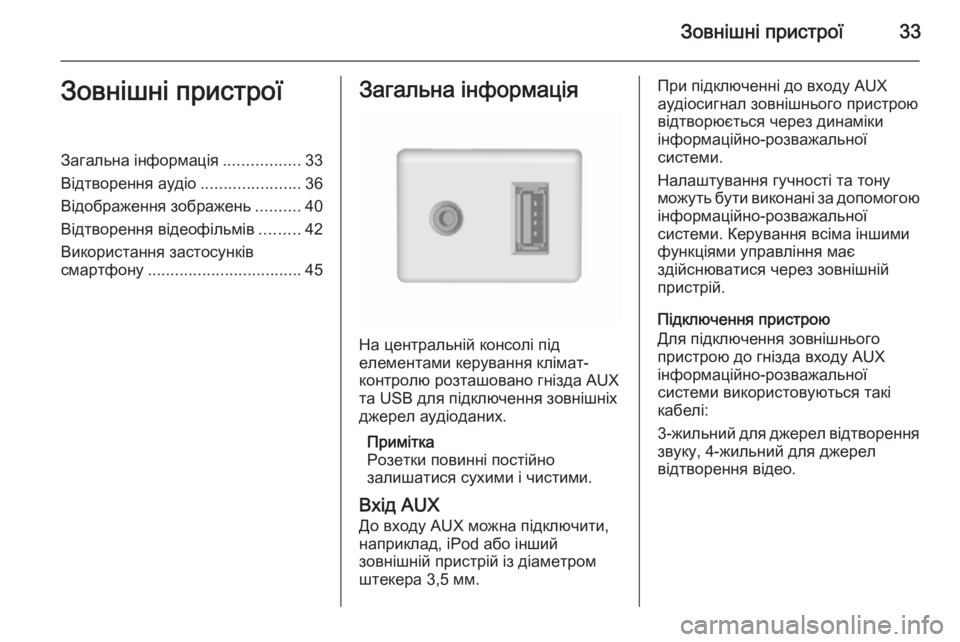
Зовнішні пристрої33Зовнішні пристроїЗагальна інформація.................33
Відтворення аудіо ......................36
Відображення зображень ..........40
Відтворення відеофільмів .........42
Використання застосунків смартфону .................................. 45Загальна інформація
На центральній консолі під
елементами керування клімат-
контролю розташовано гнізда AUX
та USB для підключення зовнішніх
джерел аудіоданих.
Примітка
Розетки повинні постійно
залишатися сухими і чистими.
Вхід AUX
До входу AUX можна підключити,
наприклад, iPod або інший
зовнішній пристрій із діаметром
штекера 3,5 мм.
При підключенні до входу AUX
аудіосигнал зовнішнього пристрою
відтворюється через динаміки
інформаційно-розважальної
системи.
Налаштування гучності та тону
можуть бути виконані за допомогою інформаційно-розважальної
системи. Керування всіма іншими
функціями управління має
здійснюватися через зовнішній
пристрій.
Підключення пристрою
Для підключення зовнішнього
пристрою до гнізда входу AUX
інформаційно-розважальної
системи використовуються такі
кабелі:
3-жильний для джерел відтворення
звуку, 4-жильний для джерел
відтворення відео.
Page 34 of 121
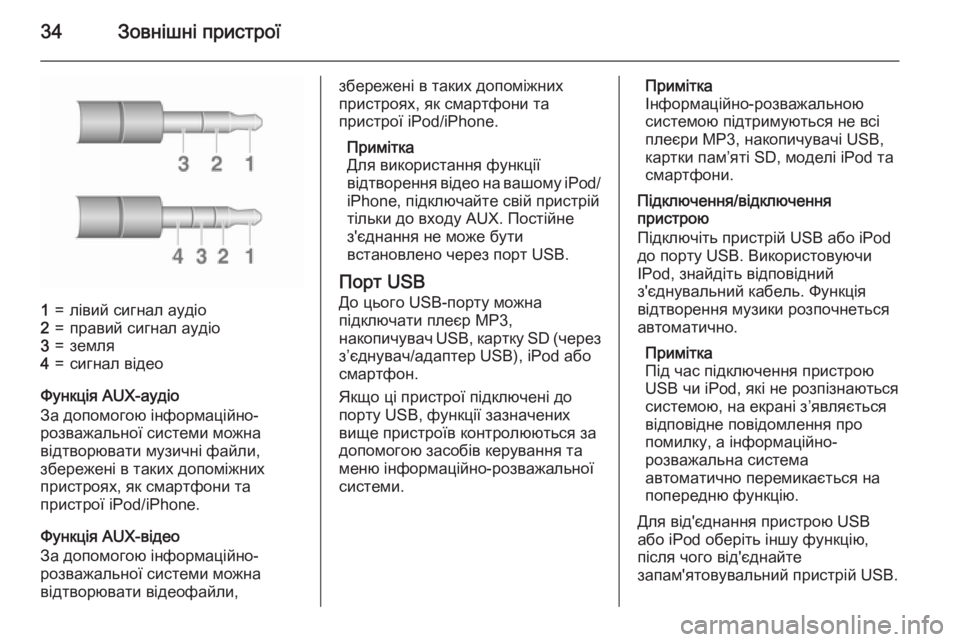
34Зовнішні пристрої
1=лівий сигнал аудіо2=правий сигнал аудіо3=земля4=сигнал відео
Функція AUX-аудіо
За допомогою інформаційно-
розважальної системи можна
відтворювати музичні файли,
збережені в таких допоміжних
пристроях, як смартфони та
пристрої iPod/iPhone.
Функція AUX-відео
За допомогою інформаційно-
розважальної системи можна
відтворювати відеофайли,
збережені в таких допоміжних
пристроях, як смартфони та
пристрої iPod/iPhone.
Примітка
Для використання функції
відтворення відео на вашому iPod/
iPhone, підключайте свій пристрій
тільки до входу AUX. Постійне
з'єднання не може бути
встановлено через порт USB.
Порт USB
До цього USB-порту можна
підключати плеєр MP3,
накопичувач USB, картку SD (через
з’єднувач/адаптер USB), iPod або
смартфон.
Якщо ці пристрої підключені до
порту USB, функції зазначених
вище пристроїв контролюються за
допомогою засобів керування та
меню інформаційно-розважальної
системи.Примітка
Інформаційно-розважальною
системою підтримуються не всі
плеєри МР3, накопичувачі USB,
картки пам’яті SD, моделі iPod та
смартфони.
Підключення/відключення
пристрою
Підключіть пристрій USB або iPod
до порту USB. Використовуючи
IPod, знайдіть відповідний
з'єднувальний кабель. Функція
відтворення музики розпочнеться автоматично.
Примітка
Під час підключення пристрою
USB чи iPod, які не розпізнаються
системою, на екрані з’являється
відповідне повідомлення про
помилку, а інформаційно-
розважальна система
автоматично перемикається на
попередню функцію.
Для від'єднання пристрою USB
або iPod оберіть іншу функцію,
після чого від'єднайте
запам'ятовувальний пристрій USB.
Page 35 of 121
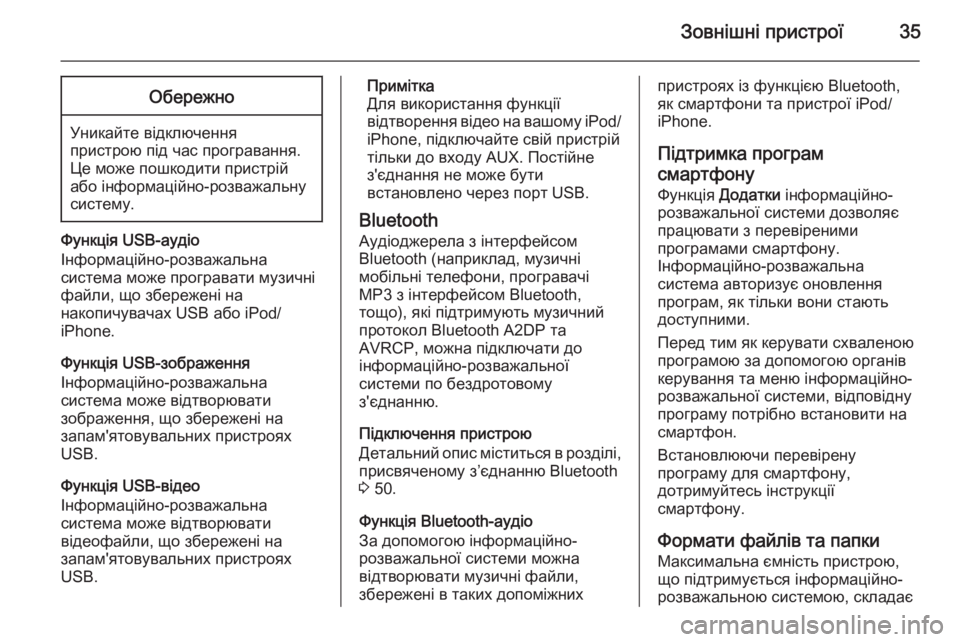
Зовнішні пристрої35Обережно
Уникайте відключенняпристрою під час програвання.
Це може пошкодити пристрій
або інформаційно-розважальну
систему.
Функція USB-аудіо
Інформаційно-розважальна
система може програвати музичні
файли, що збережені на
накопичувачах USB або iPod/
iPhone.
Функція USB-зображення
Інформаційно-розважальна
система може відтворювати
зображення, що збережені на
запам'ятовувальних пристроях
USB.
Функція USB-відео
Інформаційно-розважальна
система може відтворювати
відеофайли, що збережені на
запам'ятовувальних пристроях
USB.
Примітка
Для використання функції
відтворення відео на вашому iPod/
iPhone, підключайте свій пристрій
тільки до входу AUX. Постійне
з'єднання не може бути
встановлено через порт USB.
Bluetooth
Аудіоджерела з інтерфейсом
Bluetooth (наприклад, музичні
мобільні телефони, програвачі
МР3 з інтерфейсом Bluetooth,
тощо), які підтримують музичний
протокол Bluetooth A2DP та
AVRCP, можна підключати до
інформаційно-розважальної
системи по бездротовому
з'єднанню.
Підключення пристрою
Детальний опис міститься в розділі, присвяченому з’єднанню Bluetooth
3 50.
Функція Bluetooth-аудіо
За допомогою інформаційно-
розважальної системи можна
відтворювати музичні файли,
збережені в таких допоміжнихпристроях із функцією Bluetooth,
як смартфони та пристрої iPod/
iPhone.
Підтримка програм
смартфону
Функція Додатки інформаційно-
розважальної системи дозволяє
працювати з перевіреними
програмами смартфону.
Інформаційно-розважальна
система авторизує оновлення
програм, як тільки вони стають
доступними.
Перед тим як керувати схваленою
програмою за допомогою органів
керування та меню інформаційно-
розважальної системи, відповідну
програму потрібно встановити на
смартфон.
Встановлюючи перевірену
програму для смартфону,
дотримуйтесь інструкції
смартфону.
Формати файлів та папки
Максимальна ємність пристрою,
що підтримується інформаційно-
розважальною системою, складає
Page 36 of 121

36Зовнішні пристрої
2500 музичних файлів,
2500 файлів зображень,
250 відеофайлів, 2500 папок та
10 рівнів структури. Підтримуються
лише пристрої, відформатовані у
файловій системі FAT16/FAT32.
Примітка
Деякі файли можуть не
програватися належним чином.
Це може бути пов'язано з різними
форматами запису чи станом
файлу.
Файли з онлайн-магазинів з
керуванням цифровими правами
не підтримуються.
Інформаційно-розважальна
система може відтворювати
наведені нижче аудіофайли,
відеофайли та зображення,
збережені на зовнішніх пристроях.
Аудіофайли
Система може програвати такі формати аудіо: .mp3, .wma, .ogg
та .wav.
Під час відтворювання файлів, що
містять інформаційні теги ID3,
інформаційно-розважальнасистема може відображати певну
інформацію, наприклад, назву
композиції або виконавця.
Файли зображень
Система може відтворювати такі
формати
зображень: .jpg, .bmp, .png та .gif.
Розмір файлів формату .jpg:
ширина - 64– 5000 пікселів , висота -
64–5000 пікселів.
Розмір файлів формату .bmp, .png
та .gif: ширина - 64–1024 пікселі,
висота - 64–1024 пікселі.
Відеофайли
Підтримувані формати
відеофайлів: .avi, .mpg, .mp4, .divx,
.xvid та .wmv.
Граничні значення роздільної
здатності файлів: ширина до
720 пікселів, висота до
576 пікселів . Частота кадрів не має
перевищувати 30 кадрів в секунду.
Використовуватися можуть такі кодеки: divx, xvid, mpeg-1, mpeg-4
(mpg4, mp42, mp43) та wmv9
(wmv3).Система може програвати такі
формати аудіо: .mp3, .ac3, .aac
та .wma.
Відтворюваним форматом
субтитрів є .smi.
Відтворення аудіо
Зовнішній пристрій Увімкнення функції AUX
Якщо зовнішній пристрій ще не
підключений до інформаційно-
розважальної системи, підключіть
пристрій 3 33. При цьому буде
відображене меню AUX-аудіо та
автоматично почнеться
відтворення аудіотреків.
Якщо зовнішній пристрій вже
підключений:
У разі необхідності натисніть
кнопку ; та виберіть кнопку на
екрані Аудіо, щоб відкрити головне
меню відтворення аудіофайлів, яке
було обране востаннє.
Page 37 of 121
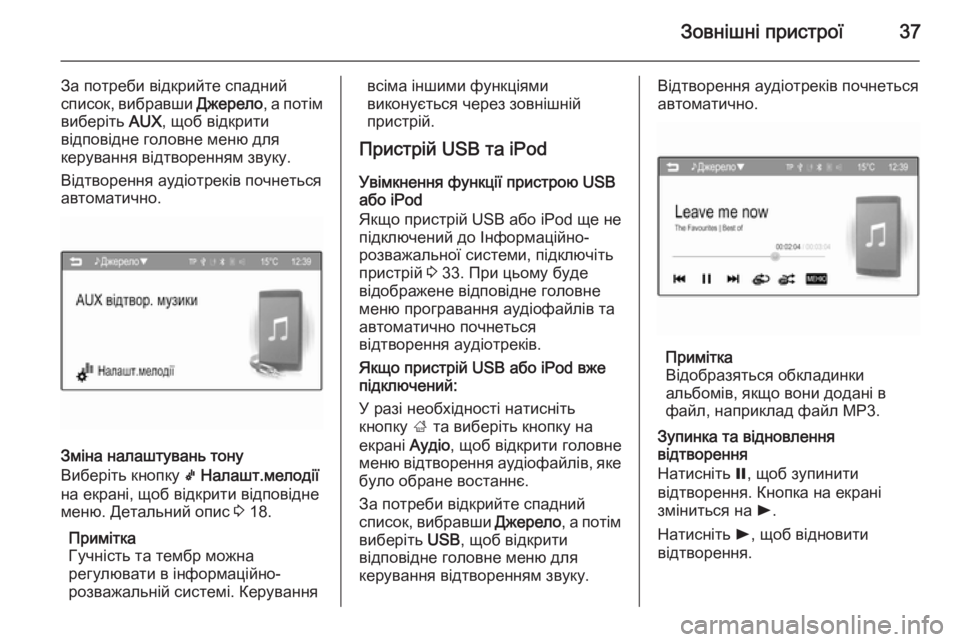
Зовнішні пристрої37
За потреби відкрийте спаднийсписок, вибравши Джерело, а потім
виберіть AUX, щоб відкрити
відповідне головне меню для
керування відтворенням звуку.
Відтворення аудіотреків почнеться
автоматично.
Зміна налаштувань тону
Виберіть кнопку k Налашт.мелодії
на екрані, щоб відкрити відповідне
меню. Детальний опис 3 18.
Примітка
Гучність та тембр можна
регулювати в інформаційно-
розважальній системі. Керування
всіма іншими функціями
виконується через зовнішній
пристрій.
Пристрій USB та iPod
Увімкнення функції пристрою USB
або iPod
Якщо пристрій USB або iPod ще не підключений до Інформаційно-
розважальної системи, підключіть
пристрій 3 33. При цьому буде
відображене відповідне головне
меню програвання аудіофайлів та
автоматично почнеться
відтворення аудіотреків.
Якщо пристрій USB або iPod вже
підключений:
У разі необхідності натисніть
кнопку ; та виберіть кнопку на
екрані Аудіо, щоб відкрити головне
меню відтворення аудіофайлів, яке
було обране востаннє.
За потреби відкрийте спадний
список, вибравши Джерело, а потім
виберіть USB, щоб відкрити
відповідне головне меню для
керування відтворенням звуку.Відтворення аудіотреків почнеться
автоматично.
Примітка
Відобразяться обкладинки
альбомів, якщо вони додані в
файл, наприклад файл MP3.
Зупинка та відновлення
відтворення
Натисніть =, щоб зупинити
відтворення. Кнопка на екрані
зміниться на l.
Натисніть l, щоб відновити
відтворення.
Page 38 of 121
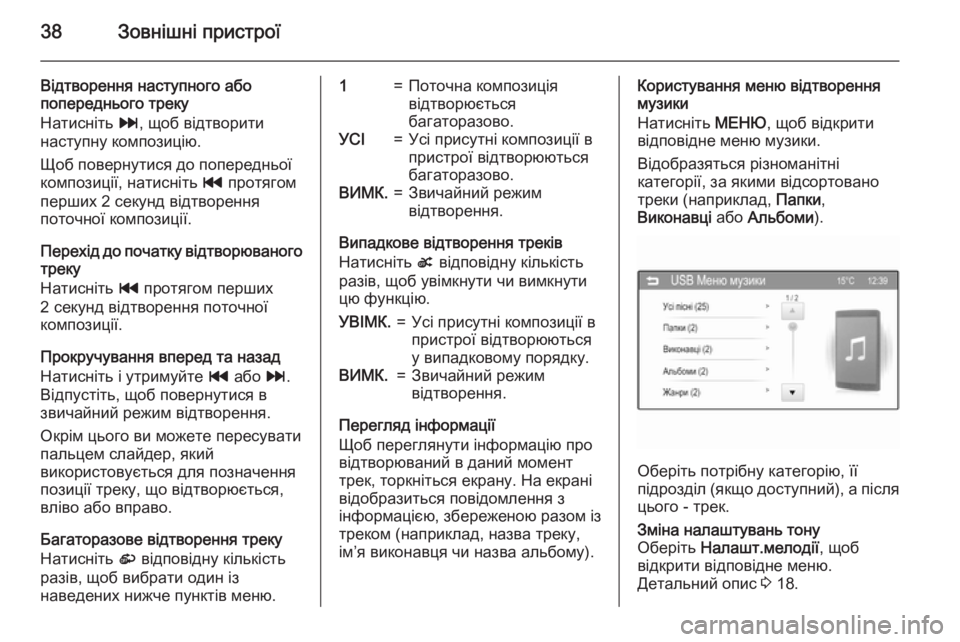
38Зовнішні пристрої
Відтворення наступного або
попереднього треку
Натисніть v, щоб відтворити
наступну композицію.
Щоб повернутися до попередньої
композиції, натисніть t протягом
перших 2 секунд відтворення
поточної композиції.
Перехід до початку відтворюваного треку
Натисніть t протягом перших
2 секунд відтворення поточної
композиції.
Прокручування вперед та назад
Натисніть і утримуйте t або v.
Відпустіть, щоб повернутися в
звичайний режим відтворення.
Окрім цього ви можете пересувати
пальцем слайдер, який
використовується для позначення
позиції треку, що відтворюється,
вліво або вправо.
Багаторазове відтворення треку
Натисніть r відповідну кількість
разів, щоб вибрати один із
наведених нижче пунктів меню.1=Поточна композиція
відтворюється
багаторазово.УСІ=Усі присутні композиції в
пристрої відтворюються
багаторазово.ВИМК.=Звичайний режим
відтворення.
Випадкове відтворення треків
Натисніть s відповідну кількість
разів, щоб увімкнути чи вимкнути
цю функцію.
УВІМК.=Усі присутні композиції в
пристрої відтворюються
у випадковому порядку.ВИМК.=Звичайний режим
відтворення.
Перегляд інформації
Щоб переглянути інформацію про
відтворюваний в даний момент
трек, торкніться екрану. На екрані
відобразиться повідомлення з
інформацією, збереженою разом із
треком (наприклад, назва треку,
ім’я виконавця чи назва альбому).
Користування меню відтворення
музики
Натисніть МЕНЮ, щоб відкрити
відповідне меню музики.
Відобразяться різноманітні
категорії, за якими відсортовано треки (наприклад, Папки,
Виконавці або Альбоми ).
Оберіть потрібну категорію, її
підрозділ (якщо доступний), а після
цього - трек.
Зміна налаштувань тону
Оберіть Налашт.мелодії , щоб
відкрити відповідне меню.
Детальний опис 3 18.
Page 39 of 121

Зовнішні пристрої39
Відтворення музики черезBluetooth
Увімкнення функції відтвореннямузики через Bluetooth
Якщо пристрій Bluetooth ще не
підключений до інформаційно-
розважальної системи, виконайте
підключення Bluetooth 3 50 та
виконайте дії, наведені нижче.
Якщо пристрій Bluetooth вже
підключений:
У разі необхідності натисніть
кнопку ; та виберіть кнопку на
екрані Аудіо, щоб відкрити головне
меню відтворення аудіофайлів, яке
було обране востаннє.
За потреби відкрийте спадний
список, вибравши Джерело, а потім
виберіть Bluetooth, щоб відкрити
відповідне головне меню для
керування відтворенням звуку.
Відтворення аудіотреків почнеться
автоматично.
Зупинка та відновлення
відтворення
Натисніть =, щоб зупинити
відтворення. Кнопка на екрані
зміниться на l.
Натисніть l, щоб відновити
відтворення.
Відтворення наступного або
попереднього треку
Натисніть v, щоб відтворити
наступну композицію.
Щоб повернутися до попередньої
композиції, натисніть t протягом
перших 2 секунд відтворення поточної композиції.
Перехід до початку відтворюваного треку
Натисніть t протягом перших
2 секунд відтворення поточної
композиції.
Прокручування вперед та назад
Натисніть і потримайте кнопку t
або v. Відпустіть, щоб
повернутися в звичайний режим
відтворення.
Багаторазове відтворення
композиції або файлу
Натисніть r відповідну кількість
разів, щоб вибрати один із
наведених нижче пунктів меню.1=Поточна композиція
відтворюється
багаторазово.УСІ=Усі присутні композиції в
пристрої відтворюються
багаторазово.ВИМК.=Звичайний режим
відтворення.
Page 40 of 121
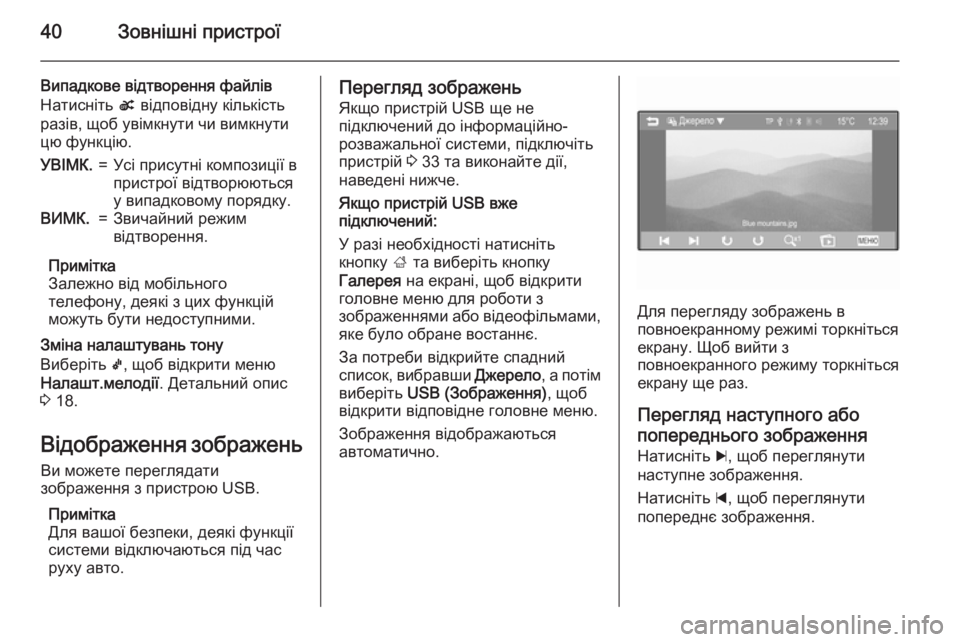
40Зовнішні пристрої
Випадкове відтворення файлів
Натисніть s відповідну кількість
разів, щоб увімкнути чи вимкнути
цю функцію.УВІМК.=Усі присутні композиції в
пристрої відтворюються
у випадковому порядку.ВИМК.=Звичайний режим
відтворення.
Примітка
Залежно від мобільного
телефону, деякі з цих функцій
можуть бути недоступними.
Зміна налаштувань тону
Виберіть k, щоб відкрити меню
Налашт.мелодії . Детальний опис
3 18.
Відображення зображень
Ви можете переглядати
зображення з пристрою USB.
Примітка
Для вашої безпеки, деякі функції
системи відключаються під час
руху авто.
Перегляд зображень
Якщо пристрій USB ще не
підключений до інформаційно-
розважальної системи, підключіть
пристрій 3 33 та виконайте дії,
наведені нижче.
Якщо пристрій USB вже
підключений:
У разі необхідності натисніть
кнопку ; та виберіть кнопку
Галерея на екрані, щоб відкрити
головне меню для роботи з
зображеннями або відеофільмами,
яке було обране востаннє.
За потреби відкрийте спадний
список, вибравши Джерело, а потім
виберіть USB (Зображення) , щоб
відкрити відповідне головне меню.
Зображення відображаються
автоматично.
Для перегляду зображень в
повноекранному режимі торкніться
екрану. Щоб вийти з
повноекранного режиму торкніться
екрану ще раз.
Перегляд наступного або
попереднього зображення
Натисніть c, щоб переглянути
наступне зображення.
Натисніть d, щоб переглянути
попереднє зображення.